Bootstrap入门组件3:按钮组
Posted DL_dl
tags:
篇首语:本文由小常识网(cha138.com)小编为大家整理,主要介绍了Bootstrap入门组件3:按钮组相关的知识,希望对你有一定的参考价值。
Bootstrap入门(九)组件3:按钮组
先引入本地的CSS文件和JS文件(注:1.bootstrap是需要jQuery支持的。2.需要在<body>当中添加)
<link href="css/bootstrap.min.css" rel="stylesheet">
1.按钮组
先在容器中创建一个class为 btn-group的div
<div class=\'container\'> <div class=\'btn-group\'> ... </div> </div>
在其中添加第一个按钮组
<div class=\'container\'> <div class=\'btn-group\'> <button type="button" class="btn btn-default">left</button> <button type="button" class="btn btn-default">mid</button> <button type="button" class="btn btn-default">right</button> </div> </div>
效果为:
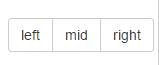
默认的按钮组是水平放置的,如果我们想垂直放置,可以把class=\'btn-group\'改为class=\'btn-group-vertical\',新添加
<div class=\'btn-group-vertical\'> <button type="button" class="btn btn-default">left</button> <button type="button" class="btn btn-default">mid</button> <button type="button" class="btn btn-default">right</button> </div>
效果为:
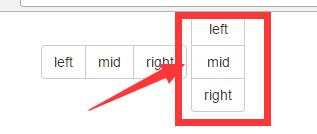
2.按钮工具栏
创建一个 class=\'btn-toolbar\'的div
<div class=\'btn-toolbar\'> ... </div>
在里面可以新建多个按钮组,可以使用到组件1的字体图标,比如
<div class=\'btn-toolbar\'> <div class=\'btn-group\'> <button type="button" class="btn btn-default"><span class="glyphicon glyphicon-align-left"></span></button> <button type="button" class="btn btn-default"><span class="glyphicon glyphicon-align-left"></span></button> <button type="button" class="btn btn-default"><span class="glyphicon glyphicon-align-left"></span></button> </div> <div class=\'btn-group\'> <button type="button" class="btn btn-default"><span class="glyphicon glyphicon-align-center"></span></button> <button type="button" class="btn btn-default"><span class="glyphicon glyphicon-align-center"></span></button> <button type="button" class="btn btn-default"><span class="glyphicon glyphicon-align-center"></span></button> </div> <div class=\'btn-group\'> <button type="button" class="btn btn-default"><span class="glyphicon glyphicon-align-right"></span></button> <button type="button" class="btn btn-default"><span class="glyphicon glyphicon-align-right"></span></button> <button type="button" class="btn btn-default"><span class="glyphicon glyphicon-align-right"></span></button> </div> </div>
为了方便使用了同一个图标,可以按实际情况修改,成为一个工具栏,效果为
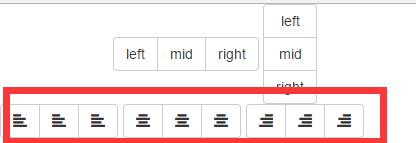
3.按钮组的大小
bootstrap是响应式布局,在尺寸方面也有要求,其实跟之前的区别不大
<div class="container"> <div class=\'btn-group btn-group-lg\'> <button type="button" class="btn btn-default">left</button> <button type="button" class="btn btn-default">mid</button> <button type="button" class="btn btn-default">right</button> </div> <div class=\'btn-group btn-group\'> <button type="button" class="btn btn-default">left</button> <button type="button" class="btn btn-default">mid</button> <button type="button" class="btn btn-default">right</button> </div> <div class=\'btn-group btn-group-sm\'> <button type="button" class="btn btn-default">left</button> <button type="button" class="btn btn-default">mid</button> <button type="button" class="btn btn-default">right</button> </div> <div class=\'btn-group btn-group-xs\'> <button type="button" class="btn btn-default">left</button> <button type="button" class="btn btn-default">mid</button> <button type="button" class="btn btn-default">right</button> </div> </div>
效果非常明显,为
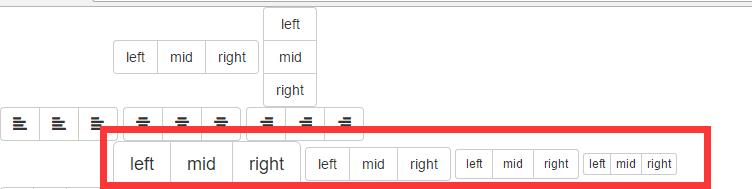
4.两端对齐排列的按钮组
<div class="btn-group btn-group-justified"> <div class=\'btn-group\'> <button type="button" class="btn btn-default">left</button> </div> <div class=\'btn-group\'> <button type="button" class="btn btn-default">mid</button> </div> <div class=\'btn-group\'> <button type="button" class="btn btn-default">right</button> </div> </div>
他会继承父类全部的宽度
效果为:
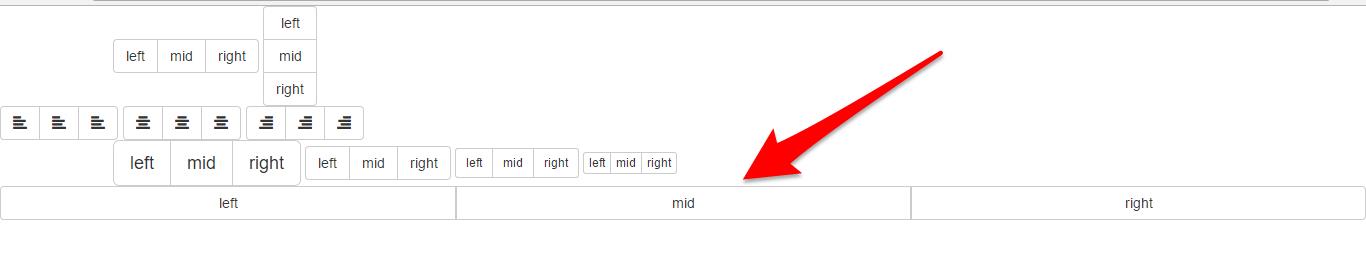
以上是关于Bootstrap入门组件3:按钮组的主要内容,如果未能解决你的问题,请参考以下文章
覆盖 Twitter Bootstrap 3 的广播组“onclick”事件